自定义jq插件,鼠标悬浮展示图片或者视频放大图,可自定义展示内容
网站项目经常会遇到一些视频或者图片素材的展示功能,那么就需要自己写一个功能,就是在一些列表页面你想要是这个数据的详细内容,弹框在页面某个位置
例如这是视频悬浮展示效果,可自定义自动播放等属性标签

又例如这是图片悬浮展示,可控制悬浮展示与不展示
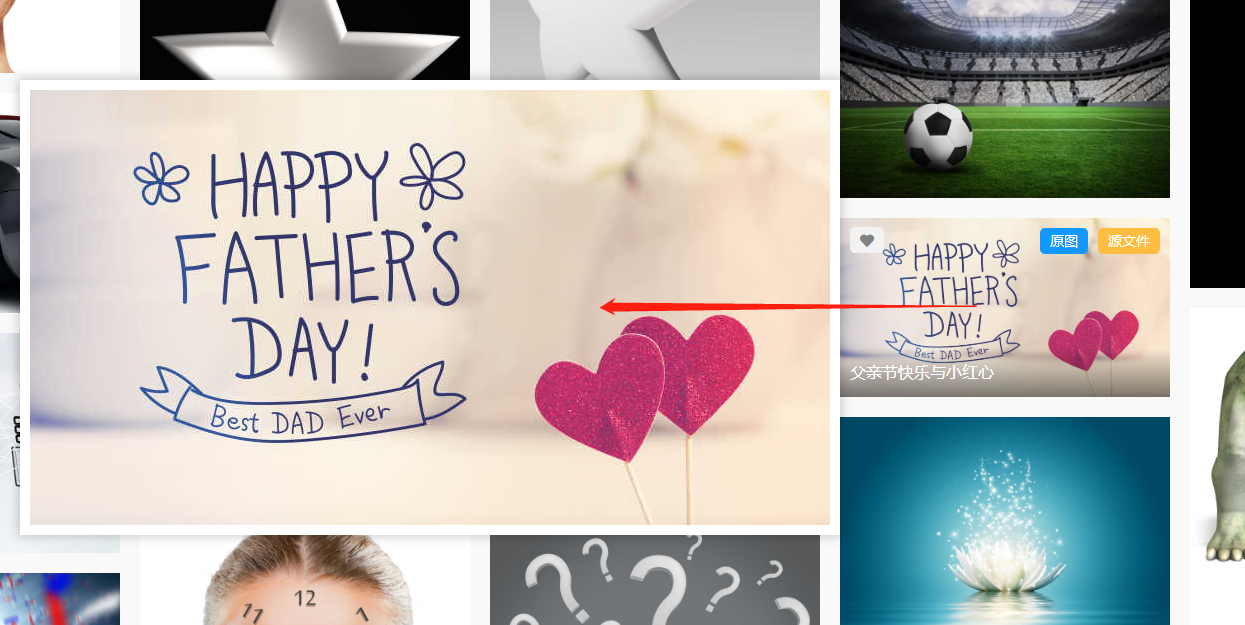
像上面这样或者一些其他列表做的一些悬浮弹框展示等,都可以自定义完成。
那这样的插件需要怎么调用呢?
// 插件的调用
// dom 是父元素调用
$(dom).scaleTools({
item: 'li', // 这是子元素,可以为多个 ,元素需定义data-src属性与值,为弹框展示提供数据
fade: true, // 显示方式
conCallback(src) { // 这边是生成的展示内容标签,默认是img
return '<video autoplay muted loop><source src="'+ src +'"></video>' // 这边是已视频为例子
}
})
// 一些其他参数
{
checkbtn: ' ', // 这是提供控制是否弹框的按钮元素
followScroll: true, // 弹框根据元素位置固定或根据窗口位置固定,默认根据鼠标悬浮元素
fadeTime: 500, // 生成弹框间隔时间,默认鼠标悬浮后500毫秒后展示
oftX: 0, // 水平方向距离悬浮元素间距
oftYPosition: 'center', // 生成弹框与元素垂直方向中心点对齐, 其他参数'top', 'bottom'
}
上面的一些调用参数就是插件全部接受的自定义数据,如果有其他特有的需求可以自己读懂源码再去修改,或者给我留言,我去添加,下面就是方法的定义:
;(function($, win) {
const PLUGINNAME = 'scaleTools'; // 定义插件名
let defaultOpts = { // 默认参数
item: '.item',
checkbtn: '',
fade: false,
followScroll: true,
fadeTime: 500,
oftX: 0,
oftYPosition: 'center', // 'top', 'bottom'
conCallback: false
};
class Plugin {
constructor(wrap, opts) {
this.wrap = $(wrap);
this.opts = $.extend(true, {}, defaultOpts, opts); // 合并用户参数
this.items = this.wrap.children(this.opts.item);
this.isShown = false;
this.timer;
this.checkShow = false;
this.init();
}
init() {
this.getSize() // 获取窗口大小
this.initEvent() // 初始事件
}
initEvent() {
this.wrap
.on('mouseenter', this.opts.item, this.timeInterval.bind(this)) // 父元素委托鼠标进入事件
.on('mouseleave', this.opts.item, this.unbindScale.bind(this)); // 鼠标离开事件
$(win).on('resize', this.getSize.bind(this)); // 窗口改变重新获取
$(win).on('scroll', this.changeScrollTop.bind(this)); // 窗口滚动事件
if(!!this.opts.checkbtn) { // 是否存在插件开关
$(this.opts.checkbtn).on('click', (e)=> {
this.checkShowFn(); // 切换弹框是否悬浮展示
})
}
}
getSize() {
this.winH = $(window).height();
this.winW = $(window).width();
}
initTool(e) {
let html = '<div class="scaleTool"><div class="tool-content">{ inner }</div></div>', // 初始弹框容器, 样式自己在样式文件写
str = '',
src = $(e.target).closest(this.opts.item).data('src') || $(e.target).closest(this.opts.item).find('img').attr('src'); // 获取悬浮元素 需要展示的数据src ,图片或者视频, 如果其他可不填
if(!this.opts.conCallback) {
str = '<img src="'+ src +'" />'
}else {
str = this.opts.conCallback(src)
};
if($('.scaleTool').length) { // 存在弹框
this.toolDom = $('.scaleTool'); // 重新赋值
this.toolDom.find('.tool-content').html(str); // 修改内容
} else {
html = html.replace('{ inner }', str); // 填入内容
$('body').append(html); // 加入页面
this.toolDom = $('.scaleTool'); // 初始声明
}
}
checkShowFn() { // 是否弹框开关
this.checkShow = !this.checkShow;
if(this.checkShow) {
$(this.opts.checkbtn).addClass('active') // 为开关添加类名自定义样式
} else {
$(this.opts.checkbtn).removeClass('active');
this.toolDom.remove();
}
}
unbindScale() { // 鼠标离开
clearTimeout(this.timer);
if(this.toolDom && (this.checkShow || !this.opts.checkbtn)) {
this.opts.conCallback && this.toolDom.find('video')[0].pause();
this.toolDom.hide();
this.isShown = false
}
}
// 鼠标进入
timeInterval(event) {
if(this.checkShow || !this.opts.checkbtn) {
this.timer = setTimeout(()=>{
this.showScale(event);
}, this.opts.fadeTime)
}
}
showScale(e) {
clearTimeout(this.timer);
if(this.isShown || this.winW < 1200) return; // 页面窗口小于1200 或者正在显示弹框 return
this.initTool(e);
let itemW = this.toolDom.width(),
itemH = this.toolDom.height(),
curX, curY,
$curBox = $(e.target).closest(this.opts.item);
// 获取当前悬浮元素的一些位置信息,对弹框位置的定义
let box = $curBox.get(0).getBoundingClientRect();
if(box.right > this.winW / 2) {
curX = box.left - itemW - this.opts.oftX
} else {
curX = box.right + this.opts.oftX
}
if(this.opts.oftYPosition === 'top') {
if(box.top < itemH) {
if(box.top < 0) {
curY = 0
} else {
curY = box.top
}
} else {
curY = box.top - itemH
}
} else if(this.opts.oftYPosition === 'bottom') {
if(this.winH - box.bottom > itemH) {
curY = box.bottom
} else {
curY = this.winH - itemH
}
} else {
if((box.top + $curBox.outerHeight() / 2) < itemH / 2) {
if(box.top < 0) {
curY = 0
} else {
curY = box.top
}
} else {
if((box.bottom - $curBox.outerHeight() / 2) > (this.winH - itemH / 2)) {
curY = this.winH - itemH
} else {
curY = box.top + $curBox.outerHeight() / 2 - itemH / 2
}
}
}
this.scrollH = $(win).scrollTop();
this.toolDom.css({
left: curX,
top: curY
});
this.toolT = curY;
// 展示方式
if(this.opts.fade) {
this.toolDom.fadeIn()
} else {
this.toolDom.show()
}
this.playVideo()
this.isShown = true
}
changeScrollTop(e) { // 根据滚动高度修改弹框位置
let scrollT = $(e.target).scrollTop(),
reScrollT = this.scrollH,
itemT = this.toolT,
newScrollT;
if(this.opts.followScroll && this.isShown) {
newScrollT = reScrollT - scrollT;
this.toolDom.css({
top: itemT + newScrollT,
});
}
}
playVideo() { // 视频播放
setTimeout(()=> {
this.opts.conCallback && this.toolDom.find('video').get(0).play()
}, 0)
}
}
$.fn[PLUGINNAME] = function(options) {
this.each(function() {
if (!$.data(this, "plugin_" + PLUGINNAME)) {
$.data(this, "plugin_" + PLUGINNAME, new Plugin(this, options));
}
});
return this;
};
})(jQuery, window);
上面则是全部插件方法定义了,公司项目网站www.macw.com, 这个插件主要用在视频与素材板块,即v.macw.com的整站与sc.macw.com的图库分类, 如果有兴趣可以来网站看一下效果
有很多不足希望能够指出,学习进步,互相关注,谢谢~
自定义jq插件,鼠标悬浮展示图片或者视频放大图,可自定义展示内容的更多相关文章
- jq插件第二款来袭 图片滚动
这第二款也是非常实用的插件,也是与图片相关,关于图片的需求太多了,这个是图片滚动哦,不过不是无缝滚动,是左像右滚动,到头的话再往回滚动,利用scrollLeft实现的,支持自动滚动和每次滚动的个数默认 ...
- jq实现鼠标移动到 图片上放大,移开图片缩小效果(打算封装成插件)
先看代码 <script> $(function() { $('div').mouseover(function() { $('img').animate({ opacity: '0.9' ...
- Qt 之 自定义按钮 在鼠标 悬浮、按下、松开后的效果(全部通过QSS实现)
http://blog.csdn.net/goforwardtostep/article/details/53464925
- jquery图片放大插件鼠标悬停图片放大效果
都知道jquery都插件是非常强大的,最近分享点jquery插件效果,方便效果开发使用. 一.HTML代码 <!DOCTYPE html PUBLIC "-//W3C//DTD XHT ...
- jquery特效(5)—轮播图③(鼠标悬浮停止轮播)
今天很无聊,就接着写轮播图了,需要说明一下,这次的轮播图是在上次随笔中jquery特效(3)—轮播图①(手动点击轮播)和jquery特效(4)—轮播图②(定时自动轮播)的基础上写出来的,也就是本次随笔 ...
- 鼠标悬浮弹出标题制作JQuery
今天给客户制作的网站里面加个效果,当鼠标在列表图片之外时,标题不显示,当鼠标悬浮在图片之上时,标题从底部弹出. 效果图如下: 鼠标悬浮前: 鼠标悬浮后: html代码如下: <ul class= ...
- Gradle的构建过程都不会?带你全面了解Android如何自定义Gradle 插件
目前 Android 工程的默认构建工具为 Gradle,我们在构建 APK 的时候往往会执行 ./gradlew assembleDebug 这样的命令.. 那么这个命令到底代表着什么含义呢?命令的 ...
- android listview展示图片
最近学习android开发,感触颇多,和网站开发对比,还是有很大的差距,在这里记录一下. android listview展示图片 在网站开发上,展示图片非常简单,一个HTML img标签就搞定,加上 ...
- 自定义Fiddler插件一
上个月自定义了一个Fiddler的插件,可以根据请求生成接口自动化测试的RF和Python代码,这样测试人员只需要手动操作页面用Fiddler抓取报文,就可以直接生成RF.Python代码,然后只需要 ...
随机推荐
- vscode调试angular
之前在Asp.net MVC + Angular1 的项目中,要调试前台代码都是用浏览器的开发者工具,使用正常,也没有感觉太大的不方便. 后来接触Angular2项目,因为它是要经过编译的,所以在浏览 ...
- Visual Studio 2017中使用正则修改部分内容
最近在项目中想实现一个小工具,需要根据类的属性<summary>的内容加上相应的[Description]特性,需要实现的效果如下 修改前: /// <summary> /// ...
- Android 和 iOS 实现录屏推流的方案整理
一.录屏推流实现的步骤 1. 采集数据 主要是采集屏幕获得视频数据,采集麦克风获得音频数据,如果可以实现的话,我们还可以采集一些应用内置的音频数据. 2. 数据格式转换 主要是将获取到的视频和音频转换 ...
- pdf.js显示合同签名问题
需求 pdf页面显示在ios11以下的环境,合同的签名印章或签字会显示不出 解决方案(初步处理参考下文引用,这里是后续具体做法) 现在通过使用pdf.js插件,参考下文,引入自己的代码 我把gener ...
- Restore database use sql `*.bak` file
1.第一步: 2.第二步: 3.第三布: 4.第四步:
- U-boot中SPL功能和源码流程分析
在U-boot目录下,有个比较重要的目录就是SPL的,SPL到底是什么呢?为什么要用它呢? SPL(Secondary programloader)是uboot第一阶段执行的代码.主要负责搬移uboo ...
- Ehcache3开发入门简介
在高并发应用中缓存就是核心机制.最近在研究Ehcache,发现这是一个更加灵活易用的缓存框架(相对于Redis.Memcache),Ehcache更加小巧轻便.而且都有持久化机制,不用担心JVM和服务 ...
- 测试工具之RobotFramework界面基本功能使用
安装好RobotFramework后,直接在运行或者命令行中执行ride.py即可启动RF 启动完成后的界面如下: 界面很简洁,然后我们开始点击file并创建project: 接下来右键project ...
- c++为什么要面向对象?
前言 c和c++的区别是什么?不可置否,最重要的就是c++的编程思想是面向对象,而c的编程思想是面向过程,这是它们的本质区别,如果你在使用c++编程时使用的还是面向过程的编程思想,那么还不如使用c,因 ...
- 【Java基本功】很多人经常忽视的Java基础知识点
*.Java文件 问题:一个".java"源文件中是否可以包括多个类(不是内部类)?有什么限制? 答案:可以有多个类,但只能有一个public的类,并且public的类名必须与文件 ...
